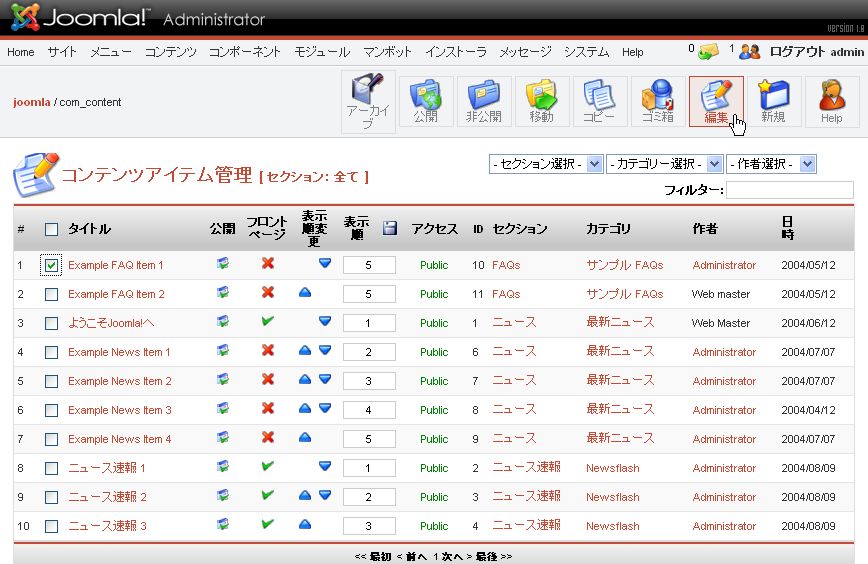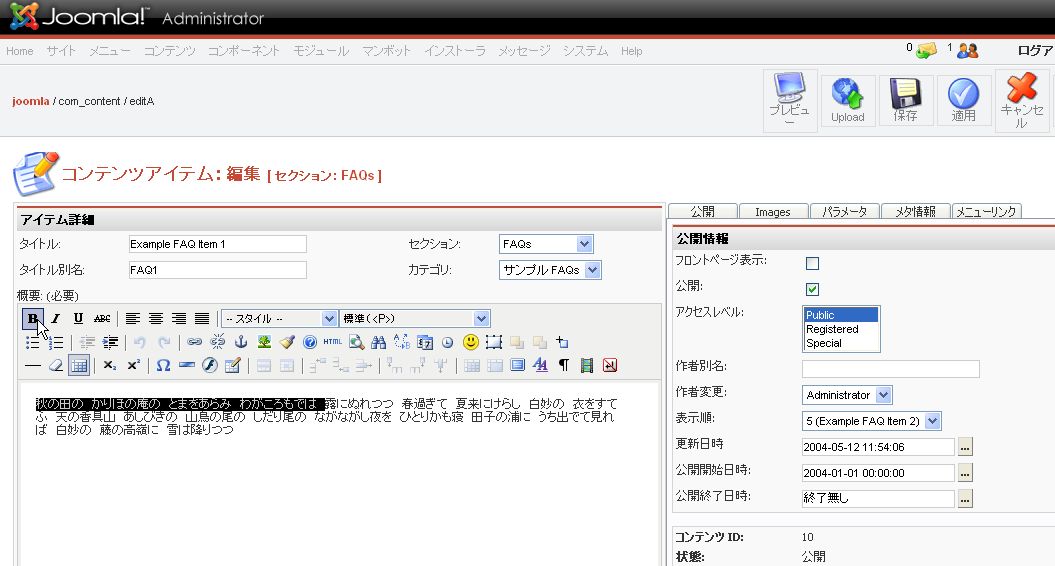- 竹波 哲司
- 株式会社バンブーウエイブ 代表取締役
- Webプロデューサー
対象:ITコンサルティング
今回は、登録されているコンテンツを修正する方法です。
サンプルデータをインストールした場合で説明しますが
開発会社にホームページ制作を依頼した場合も同様な状態になっていることと思います。
せっかくオーナー様自らコンテンツの修正ができるホームページなのですから、
ぜひとも修正方法を覚えてください。
1)管理者画面にログインしたら、メニューバーの「コンテンツ」−「全てのコンテンツ」を選択します。
→一覧が表示されたはずです。
コンテンツ一覧では、公開・非公開の切替、フロントに表示するかどうか、表示順を設定できます。
2)修正したい記事のチェックボックスをチェックして、ツールバーの「編集」を選択します。
※画面が完全に表示しきるまでは操作しないで待っていてください。
→コンテンツアイテム: 編集 が表示されました。
3)”概要:”の部分を修正していきます。ワープロを使う感覚で操作できます。
たとえば、太字にしたい場合は、太字にしたい範囲を選択して、「B」をクリックします。
アイコンにマウスをロールオーバーすると説明が表示されますので、感覚的に操作できると思います。
4)ツールバーの「保存」を選択して内容を確定します。
5)メニューバーの「サイト」−「プレビュー」−「新規Window」をクリックして、修正した内容を確認します。
以上で登録されているコンテンツの修正は完了しました。
エディタの使い方についてはまたどこかで詳しく紹介します。
★★★ ランキングに参加しています。 ★★★
応援お願いします
WEBコンサルティングのバンブーウエイブ